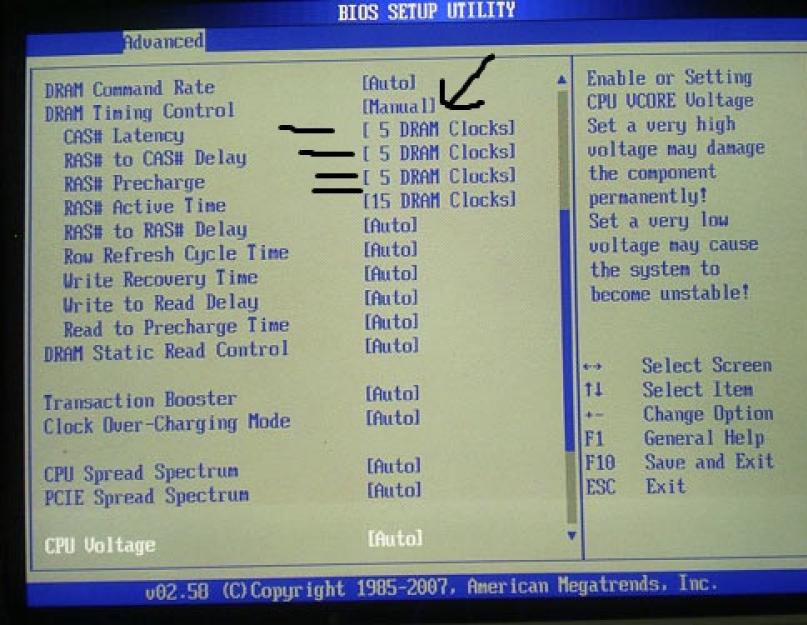Думаю, некоторые из вас уже встречались с понятием Overclocking. А может, и не только встречались? Возможно, вы даже применяли данное понятие "на практике". Не в этом суть. Данная серия статей будет полезна как новичкам, так и людям, недалеким от Overclocking`а. Ну что ж, приступим.
Часть 1: Теория
Теория
Мы все учились понемногу чему-нибудь и как-нибудь…" Давайте для начала разберемся, что означает само слово Overclocking. Не будем вдаваться в дословный перевод, поэтому ограничимся только лишь русским понятным синонимом - Разгон .
Основные части компьютера, которые подвергаются разгону:
1. Процессор
(Нам нужно добиться повышения номинальной тактовой частоты процессора).
- Увеличение частоты системной шины.
- Увеличение частоты шины памяти. "Игра" с таймингами памяти.
2. Видеокарта
(Разгон ядра и памяти видеокарты).
- Увеличение частоты графического ядра
- Увеличение частоты памяти.
Сразу же хочу заметить, что серьезный разгон предусматривает эффективное и правильное охлаждение разгоняемых комплектующих. А также охлаждение особо греющихся компонентов этих устройств: стабилизаторов напряжения и других силовых элементов.
Зачем и кому нужен разгон?
Представьте себе такую ситуацию. Вы решили сделать апгрейд вашего компьютера, а точнее заменить процессор на более новый и производительный. Но для его покупки не хватает денег, а приобрести его очень хочется. Что делать? Копить несколько месяцев? Зачем, если можно "пойти по пути наименьшего сопротивления", т.е. купить менее дорогостоящую модель той же линейки, и разогнать. (С видеокартами дело состоит примерно также). Многие мне могут возразить: "Но для разгона потребуется более эффективная и соответственно более дорогая система охлаждения!". На самом же деле, отдав за более эффективную систему охлаждения на несколько $ больше, вы все равно остаетесь в "выигрыше": после разгона вы получаете более производительный процессор, который обошелся бы вам намного дороже, чем кулер приобретенный для разгона - плюс не всегда нужно покупать новый кулер, можно просто доработать/модифицировать старый, но об этом поговорим позже.
Модели процессоров нижнего и среднего ценового диапазона одной линейки гонятся довольно хорошо и в 90% случаев позволяют получить равную или большую тактовую частоту, чем у топовых (!) моделей процессоров той же линейки. Остальные 10% можно списать на врожденный дефект конкретного экземпляра, из-за чего с ним могут происходить какие-либо проблемы даже на номинальной частоте, однако время, переходы на новые ревизии и степпинги ядра, а также отлаженность производства способствуют уменьшению выпуска бракованных процессоров.
Также существует мнение о том, что впоследствии разгона процессоры "летят". Скажу вам со всей ответственностью, что так просто выйти из строя ничего не может, в том числе процессор, конечно, если вы сами не приложили к этому руку или паяльник:). Но следует помнить, что главный враг при разгоне - температура! На нее нужно обращать особое внимание. В следующих частях статей я расскажу вам более подробно о допустимых рабочих температурах конкретного процессора, а также методы борьбы с ней.
И на будущее: залог удачного разгона - трезвая голова и "прямые" руки, плюс капелька терпения и способность сказать себе Стоп в нужный момент.
А теперь пару слов о том, кому может помочь разгон:
- Людям, которые не имеют возможности произвести апгрейд своего компьютера, но желают получить ту же производительность или почти ту же.
- Людям, которые имеют возможность сделать апгрейд, но им не хватает денег на процессор, видеокарту и т.п. среднего или верхнего ценового диапазона.
- Бедным геймерам
- Бенчерам - людям, которые пытаются получить максимальное кол-во "попугаев" в каких-либо тестовых пакетах, добиться максимальных частот и т.п.
- Людям, решившим сэкономить на покупке нового компьютера.
Этот список можно продолжать бесконечно. В целом, если вам нужна более высокая производительность своего "железного друга", то разгон вам поможет.
PS . Все вышесказанное относится как к процессорам, так и к видеокартам. Разгоном видеокарты вы имеете реальную возможность повысить работоспособность видеоподсистемы почти бесплатно. Я пишу почти, т.к. для охлаждения потребуется вентилятор (возможно несколько). Для более серьезного разгона графического ядра потребуется заменить уже установленный радиатор на процессорный и немного доработать его, а на чипы памяти установить небольшие радиаторы. Также возможна установка маленьких радиаторов на силовые элементы видеокарты и материнской платы.
Если вы заинтересовались возможностью практически бесплатно повысить производительность своего компьютера - читайте дальше.
Почему разгон вообще возможен?
Производитель тестирует партию процессоров на максимальной частоте (на которой функционирует самая дорогая и производительная модель) и часть, не прошедших тест процессоров, просто отбраковывает, устанавливая им меньшую частоту. Но среди отбракованных процессоров попадаются экземпляры, способные работать на более высоких частотах, чем указанные производителем, поэтому знайте, что если вам попался процессор, не прошедший тестирование на большей частоте, чем указано в его спецификации, у него есть некоторый потенциал для дальнейшего разгона.
Цена разгона
Для удачного разгона вам потребуются качественные комплектующие, например, зарекомендовавших себя с хорошей стороны производителей и соответственно модели, на которые поступает меньше всего жалоб (более подробно чуть ниже). Как вариант, можно зайти на любой форум, посвященный компьютерам, и просто почитать, какие проблемы встречаются с той или иной моделью материнской платы, процессора, БП и т.д. Или пишите мне. На все вопросы я отвечу незамедлительно.
Не стоит забывать о правильной и эффективной организации воздушного охлаждения как процессора и видеокарты, так и системы в целом.
От чего зависит удачный разгон
- Материнская плата . Производства: Epox, ASUStec, ABIT, Gigabyte и т.д. Модель, зарекомендовавшая себя в разгоне, с поддержкой необходимых функций разгона. О конкретных моделях поговорим в следующих частях статей.
- Оперативная память . В основном, повышая частоту системной шины (FSB), синхронно с ней повышают и частоту шины памяти (RAM). Поэтому оперативная память должна иметь некий запас повышения частот. Обычно в этом неопытные overclocker`ы и натыкаются "на грабли". Тогда частоты, если, конечно, не помогает увеличение таймингов памяти, FSB и RAM устанавливают асинхронно. Однако и здесь есть свои особенности: к примеру, чипсет nForce2 Ultra 400 показывает большую производительность только в синхронном режиме работы FSB и RAM. О всех этих "секретах" и особенностях вы узнаете в следующих частях.
- БП (Блок питания) . Можно сказать, что БП есть "центр стабильности" всей системы. От БП зависит гарантия стабильности и продолжительность работы ВСЕГО вашего компьютера. Так называемые, "китайцы" не дают необходимого напряжения на всех основных линиях (12V, 5V), от которых и зависит стабильность работы. Так, мой "старичок" - винчестер Maxtor 541DX 20Gb ушел в мир иной, как раз из-за такого "китайца", кстати, проработали они совместно менее месяца. Делайте выводы, если вы знаете, что у вас установлен не самый лучший БП, то лучше не рисковать с разгоном. Хорошими и подходящими для разгона являются БП следующих производителей: PowerMan, FSP, Chieftec, Thermaltake (список может быть дополнен)
- Система охлаждения . Я буду рассматривать только воздушные системы охлаждения (кулеры) и способы их модификации, т.к. они более доступны простому человеку и имеют меньшую цену, чем водяные системы. Однако стоит заметить, что частоты процессоров растут и в месте с ними растет уровень тепловыделения, поэтому обычные кулеры уже не всегда могут справиться с возложенной на них задачей (это точно не относится к кулерам серии Zalman 7000:)) . В связи с этим начали появляться не совсем стандартные системы воздушного охлаждения - кулеры с тепловыми трубками. О них я расскажу в следующих частях.
ANTIHacker aka Клементёнок Владимир
Для начала, поговорим о том, для чего вообще разгонять компьютер и его отдельные компоненты. Об этом я уже говорил, () но всё же повторюсь, потому как данный момент важно и нужно понимать. Если вы обладатель старенького компьютера и скорость его работы вас не устраивает, то разгон не плохое решение. Главное, прочитать всю информацию, которую вы сможете найти о разгоне таких же деталей, как и у вашего компьютера.
Так же, необходимо осознавать, чем чреват неудачный разгон.
Однако если не поднимать частоты на 30 – 35%, то всё будет хорошо.
! Если вы не понимаете смысл тех действий которые вы собираетесь производить, то лучше не менять никаких параметров.
Если вы покупаете оперативную память с целью дальнейшего разгона. Покупать нужно планки среднего ценового диапазона, желательно с радиаторами по бокам для охлаждения чипов.
Есть два метода разгона: через BIOS или через специальные утилиты из под Windows.
Встроенные утилиты это конечно всё хорошо, особенно у компании Intel, Gigabyte, Asus…Эти утилиты предназначены для автоматического повышения частоты процессора и оперативной памяти, но лучше пользоваться возможностями BIOS.
На сегодняшний день, изготовители (такие как Gigabyte, Asus и т.д.) приветствуют разгон и прилагают бесплатные утилиты по разгону (к примеру, у ASUS несколько утилит: Ai Boost, TurboV, EPU-8 и т.д.)
Мы рассмотрим разгон из под BIOS на примере БИОС AMI их бывает несколько типов. (О типах BIOS мы поговорим в следующей заметки). У биоса типа Award начальные пункты меню вертикальные. В AMI они горизонтальные.
Для того чтобы зайти в BIOS, при включения компьютера нажмите клавишу Del на клавиатуре (это самая распространённая клавиша для входа в bios, однако могут быть и другие вариации).
Зайдите во вкладку AI Tweaker (с помощью боковых стрелок на клавиатуре).
Задайте параметры AI Overclock Tuner в положении Manual (с помощью клавиши Enter на клавиатуре).
С напряжением лучше не играть CPU Voltage и DRAM Voltage оставьте в положение Auto. С опытом вы научитесь эффективно использовать потенциал поднятия напряжения, но на начальных этапах я бы не стал этого делать.
Прежде чем повышать тактовую частоту, нужно разобраться с ещё одним важным параметром – таймингами. Тайминги это время задержки. Чем меньше задержка, тем быстрее читается информация, но тем на меньшей частоте может стабильно работать модуль оперативной памяти. Тут нужна золотая середина (тайминги обозначаются, например, так 5-5-5-5-15).
Зайдите на вкладку Advanced, затем перейдите на пункт Chipset, перед вами откроется вот такое окно.
Тайминги можно либо поднять (для достижения высоких частот), вам же, как начинающему, я не рекомендую менять данные параметры.

О том, как подбирать те или иные параметры вы можете спросить у меня, потому как они индивидуальны для каждого отдельного оборудования.
Чтобы непосредственно поднять частоту памяти, выберите параметр DRAM Frequency на начальной странице Advanced, и выставляем предлагаемую нам частоту памяти. Не рекомендуется при базовых знаниях в области разгона выставлять частоту памяти выше 10%-15 от наминала. При этом чтобы сбалансировать производительность вам придётся незначительно поднять частоту процессора на те же 10-15% установив частоту FSB Frequency, например с базовых 266 до 275 Мгц.
!
Частота процессора складывается из двух вещей. Из его множителя, например, представим, что его множитель равен 11, частоты системной шины: например 266 мгц (*4 = 1066 мгц эффективная частота). 266*11=2993 мгц – результирующая частота процессора. Вот откуда она берётся).
Сразу же хочется отметить что, принято различать эффективную и реальную частоту работы, той или иной компоненты компьютера.
Эффективная частота, всегда выше реальной. Именно эффективная частота указывается на оперативной памяти при указании её частотных характеристик.
Очевидно, что частота оперативной памяти тоже из чего-то складывается.
!
Она складывается из частоты системной шины и делителя. Например, если частота шины 266 мгц и делитель равен 1:1 то частота памяти будет равна 266 мгц (эффективная частота *2 = 533 мгц).
Соответственно если при поднятии частоты памяти мы не видим нужную нам частоту при разгоне, то скорректировать её мы можем поднятием частоты системной шины, процессор при этом будет автоматически разгоняться.
! Совет, если компьютер не загружается после ваших действий в BIOS, просто выньте батарейку из материнской платы примерно на 15-20 минут, затем вставьте назад. Ситуация исправится в лучшую сторону. Все настройки сбросятся на установленные заводом изготовителем.
!
Для разгона процессора лучше приобрести хороший кулер на основе тепловых трубок.
Для вас, мы произвели небольшой разгон.
Тестовый стенд:
Материнская плата: ASUS P7P55D LE
Процессор: Intel Core i5 750 (4 ядра)
Оперативная память: Kingston 2×2 Gb 1333Mhz (базовые тайминги 9-9-9-9-27)
Жёсткий диск: Samsung 7200 1Tb
Видео карта: PowerColor ATI Radeon 5770.
Процессор, с частоты 2.66 Ггц мы разогнали до 2.93 Ггц
Ну и смысл, спросите вы? Даже при таком малом увеличением частоты, компьютер стал работать быстрее, кроме того мы так же повысили частоту у оперативной памяти и добились стабильности работы, даже при занижении таймингов. Рекордов тут я не ставил, просто поднял производительность для более комфортной работы.
Оперативную память нам удалось разогнать до частоты 1460 Мгц DDR3.
Тайминги мы поставили на 8-8-8-27 (При дефолтных 9-9-9-27).
Данную статью мне помог подготовить, Виталий Капустин.
==============================================
Крепких вам знаний, с Уважением Артём Ющенко.
Пользователи не самых производительных систем, так называемых «домашних» компьютеров, не раз мечтали о хоть небольшом приросте мощности их компьютеров, пусть и чуть-чуть, но приближающим их (компьютеры) к более серьезным «игровым» машинам или просто более шустрым собратьям. Многие оправданно прибегали для этих целей к оптимизации компьютера, однако оное далеко не всё, что можно сделать, ведь для достижения этой цели существует еще два способа.
Первый – приобретение более мощного компьютера и/или его некоторых комплектующих. Понятно, что данный способ подходит не всем. Во-первых, в финансовом плане – далеко не каждый пойдет покупать процессор или видеокарту ценой, равной его окладу, а бывают и такие, которым просто морально сложно отдать 10000 рублей за «железку» размером со спичечный коробок. Во-вторых, технический прогресс не стоит на месте и может быть раз в полгода на рынке да и появится очередная новинка, которую сразу становится «надо», ведь всегда хочется быстрее, выше, сильнее и всё такое. Вторым же способом является так называемый «разгон» компонентов компьютера, будь то процессор, видеокарта или что-то еще. Об этом самом и пойдет речь в данном материале.
Общая информация о процессе разгона компьютера. Принципы и факты
Цель статьи – постараться доступно объяснить читателю суть разгона и его принципы. Здесь не будут описаны конкретные примеры этого процесса, а только основные способы и необходимые характеристики компонентов, которые влияют на производительность компьютера.
Итак, прежде всего разгон (overclocking) – работа отдельных устройств или компьютера в целом на нештатных (зачастую экстремальных) режимах.
Несомненно, основной причиной разгона является повышение производительности системы, достаточно значительное при умелом и обдуманном подходе. Таким образом можно сэкономить некоторую сумму на покупке новых и более дорогих компонентов компьютера.
Главными недостатками разгона можно назвать сокращение срока службы и опасность выхода из строя разогнанного устройства в следствие недостаточного охлаждения или работы на чрезмерно завышенной частоте. Так же следует упомянуть о гарантии – на сгоревшее в процессе разгона устройство она не распространяется, поскольку производитель не гарантирует стабильную работу при характеристиках, превышающих паспортные значения (даже если для этого используется поставляемая самим производителем утилита). С другой стороны факт разгона сложно доказать, поэтому все же можно в магазине попробовать отделаться фразой «Оно само сгорело!».
Перед тем как перейти непосредственно к теме беседы, не лишним будет учесть еще два важных момента:
- Результатом разгона устройств компьютера является увеличение выделяемого ими тепла. В первую очередь следует позаботиться об охлаждении. Минимальные действия при этом – тщательно прочистить радиаторы кулеров процессора и видеокарты, при возможности желательно заменить термопасту на свежую. Так же не лишним будет установка дополнительных вентиляторов в корпус системного блока для отвода лишнего тепла.
- Для большей надежности можно заменить основные элементы системы охлаждения – приобрести новый более эффективный кулер для центрального процессора, радиаторы для оперативной памяти. В крайнем случае установить (систему водяного охлаждения).
Так же разгон напрямую влияет на энергопотребление. компьютера должен обладать достаточным запасом мощности, иначе неизбежны «просадки» напряжения и прочие страшные беды.
Начнем с того, что разгону поддаются не все компоненты компьютера, некоторые просто невозможно разогнать в домашних условиях, некоторые вообще не имеет смысла «гнать» (к примеру, жесткий диск и звуковая карта соответственно). Основными же «разгонными» комплектующими являются процессор , видеокарта и оперативная память . Давайте кратенько поговорим о каждом из них с точки зрения разгона.
Процессор
Как известно многим, оный является «мозгом» компьютера, именно на него возложены функции обработки данных и от его быстродействия напрямую зависит быстродействие всей системы. Важнейшей характеристикой является частота (тактовая частота , частота CPU ). Именно ее необходимо увеличить для прироста производительности. Разгон осуществляется либо путем изменения настроек в BIOS , либо специализированными программами. Нормальный метод именно первый.

Итоговая частота процессора (т.е та, что указывается в прайс-листах, отображается при загрузке или во всяких программках, показывающих данные о компьютере и тп) вычисляется по формуле «частота = базовая частота * множитель процессора» (здесь и далее под базовой частотой имеется ввиду “Частота Шины” (FSB – Front Side Bus), т.е эти термины означают тоже самое, хотя и “тасуются” в ходе текста). Пару слов о каждом элементе уравнения:
- Базовая частота задается специализированной микросхемой – генератором тактовых импульсов, расположенной на материнской плате, т.е у каждой материнской платы есть в характеристиках пункт “Частота FSB “
- Множитель процессора (так называемый коэффициент умножения) – это характеристика процессора, а именно, число, на которое умножается значение базовой частоты, в результате чего и вычисляется, так сказать, конечная частота. Однако он (множитель) почти у всех современных процессоров заблокирован производителем, или установлен в максимальном значении, поэтому при разгоне мы можем лишь изменять частоту шины.
К примеру, при значении базовой частоты 200МГц и коэффициенте умножения, равном 10 , конечная частота процессора равна 2000МГц (2ГГц), что и указывается в прайсах. Забравшись в BIOS и увеличив частоту шины с 200МГц до 220МГц можно получить 2200МГц «процессорной» частоты. Ну и так далее пока не упремся в потолок, при котором заканчивается стабильность и начинаются синие экраны смерти или же вовсе отказ запуска компьютера.
Здесь следует отметить, что от значения частоты FSB (тобишь этой самой Базовой частоты) зависит не только быстродействие процессора, но и остальных устройств компьютера. Это значит, что может настать такой момент, что при определенном ее значении какое-то устройство может отказаться работать. Это тоже следует учесть при разгоне.
Видеокарты
Оные имеют свой BIOS , посему почти не зависят от настроек, которые указываем для мат.платы, т.е не поддаются разгону через оную. Сами же карточки разгоняются специализированными программами, либо поставляемыми производителем и входящими в комплект поставки, либо, так сказать, сторонними, т.е разработанными кем-либо еще.
Принцип разгона такой же, как и у процессора – постепенный подъем поочередно частоты графического чипа и памяти на десяток мегагерц, затем тестирование на стабильность, в случае удачного прохождения теста вся процедура повторяется. Цель – грубый поиск максимальных частот на которых видеокарта работает без сбоев. Признаками сбоев являются артефакты изображения – «выпадение» пикселов на экране, посторонние полосы, изменение цвета и тп, т.е, если подобное начинает проявляться при работе видеокарты, то достаточно вернуться к предыдущим стабильным частотам и считать разгон карточки на сим законченным.

Тест проводится предназначенными для этого программами или на любимых играх. Что характерно, на этих этапах разгона достаточно короткой проверки видеокарты, вплоть до 10 минут в той же самой игре, с целью выявить наличие вышеупомянутых артефактов, попутно поглядывая на температуру, ибо оная температура (равно как и температура других элементов при их разгоне) растет одновременно с наращиванием Вами частот, посему рекомендуется тщательно за ней следить. Если видеокарты температура в районе 70 градусов, то следует задуматься о . При отсутствии такой возможности лучше прекратить разгон и вернуться к стандартным значениям частот (которые предварительно стоит записать, да и вообще, желательно вести записи каждого шага).
На этом этапе заканчивается предварительный разгон (т.е как писалось выше, грубый поиск частот) и начинается более точный.
Принцип этой стадии – изменение частот уже на 1-2
МГц
с последующим тестированием после каждого изменения. Цель – найти абсолютные (предельные) частоты, при которых работа видеокарты остается стабильной.
Проверка стабильности на этой стадии является более глубокой и продолжительной, нежели 10 минут при грубом поиске частот. Часто, в данном случае, советуют ночной тест в игре, способной проигрывать демо-сцены с использованием собственного движка, а не видеоролика. Если утром компьютер не завис, не перезагрузился, нет изменений в изображении, то разгон можно считать успешным.
Оперативная память
Наиболее распространенными вариантами разгона оперативной памяти являются увеличение ее частоты и уменьшение таймингов.
Частота памяти зависит от значения все той же базовой частоты, так как оперативная память тоже имеет свой коэффициент умножения (на некоторых материнских платах существует возможность его изменять).

То есть, как было сказано выше, увеличивая базовую частоту можно увеличить не только частоту процессора, но и оперативной памяти, что обычно и происходит (к слову, часто разгон процессора, как говорят, “упирается” именно в память, т.е она уже не может работать на заданной частоте шины, а вот у процессора еще есть запас, посему особые энтузиасты разгона даже меняют память, чтобы раскрыть разгонный потенциал процессора).
И если с частотой всё понятно, то с дело обстоит сложнее.
Для обращения к ячейке памяти контроллер выполняет несколько запросов – задаёт номер, так называемого, банка, номер страницы в нём, номер строки и номер столбца. Тайминг – это как раз время на выполнение каждой операции, не только указанных, остальных тоже. Существует довольно много этих самых таймингов, но при разгоне обычно используются следующие:
- задержка между подачей номера строки и номера столбца, называемая временем полного доступа (англ. RAS to CAS delay);
- задержка между подачей номера столбца и получением содержимого ячейки, называемая временем рабочего цикла (англ. CAS delay);
- задержка между чтением последней ячейки и подачей номера новой строки (англ. RAS precharge).
Единица измерения таймингов – наносекунда и, естественно, что чем оно меньше, тем быстрее выполняется операция.
Одновременно повысить частоту и снизить тайминги оперативной памяти нельзя. Здесь приходится выбирать, либо «золотая середина» (чуть-чуть нарастили частоту, чуть-чуть сбили тайминги), либо что-то одно. Просто дело в том, что, если существенно поднимается частота, то тайминги придется оставить стандартные, а в некоторых случаях их даже нужно увеличить в целях стабильности. И наоборот, снижая тайминги, возможно, придется придавить и частоту. Сказать однозначно, что из этого важней нельзя, однако я сторонник разгона по частотам.
Послесловие
Таким образом, постепенно «разгоняя» компьютер, а точнее каждый из его важных компонентов, можно добиться некоторого увеличения производительности, порой даже весьма существенного, ибо, например, Ваш покорный слуга сис.админ, разогнал свой процессор на 50% , т.е с 2,4 до 3,6 Ghz , а это, во-первых, мягко говоря, неплохой прирост производительности, а во-вторых, сэкономленные пару тысяч чем при покупке процессора с уже установленной подобной частотой.
Перед тем, как начинать разгонять процессор, нужно иметь четкое представление как это работает и для чего этим заниматься. Для разгона нужно повысить частоту работы чипа. При повышении частоты он будет работать быстрее. Логика проста…
Однако не стоит забывать, что непродуманный разгон может привести к непредсказуемым последствиям (нестабильностью работы компьютера, отключению и хуже). Поэтому вы рискуете. Это нужно понимать.
Разгон приводит не только к повышению частоты, но и к увеличению тепловыделения. Все современные процессоры используют двухуровневую систему защиты от перегрева. Если будет превышен определенный порог температуры, то процессор принудительно понизит свою частоту, а также напряжение питания. Следовательно, его тепловыделение снизится. При дальнейшем повышении температуры компьютер просто отключается. На практике часто получается, что до этого не доходит и компьютер просто зависает. Тогда его необходимо кнопкой отключить и снова включить.
Не пугайтесь негативных последствий и запугиваний, связанных с темой разгона. При взвешенном подходе к процедуре разгона, как и в любом другом вопросе, своевременном контроле температуры, риск вывести из строя элементы минимальный. При этом необходимо понимание того, что при использовании процессора на грани допустимой температуры и напряжения он может сгореть. Поэтому в своих аппетитах нужно искать компромисс между производительностью и допустимым режимом работы элементов. Контролировать температуру, напряжение и частоты удобно при помощи программы OCCT. Программа бесплатна для личного использования.
Для начала немного теории. Чтобы все это представлять, рассмотрим процесс формирования этих частот. Для нормальной работы компьютера, ноутбука или нетбука необходима синхронность или синфазность работы отдельных микросхем и их узлов. Поскольку разные устройства работают на разных частотах, то для этого используется метод деления/умножения некоторой опорной частоты. Выработкой частот занимается микросхема PLL , которая является тактовым генератором. В ней генерируются тактовые частоты для работы процессора и других чипов. Она выглядит примерно так:

Как видно, эта микросхема довольно большая, с большим количеством ножек. У многих может возникнуть вопрос: как микросхема выставляет нужную частоту? На самом деле все происходит просто. Частоту задают комбинацией напряжений на нужных выводах микросхемы. Все эти комбинации напряжений считываются с регистров. Она устанавливается BIOS-ом при включении компьютера, ноутбука. Значения регистров можно еще изменить из операционной системы при помощи специальных утилит. Другой вариант – задать напряжения напрямую: то – есть, подпаяв провода к нужным выводам микросхемы PLL и подав на них необходимые напряжения. Вся эта информация указана в документации (datasheet). Такую документацию можно найти в интернете по названию чипа и слову datasheet в Google. Эти микросхемы производятся компаниями ICS, Realtek, Silego и других. Для PLL выпуска ICS модель чипа пишется в последней строчке, а Realtek и Silego – в первой.
Можно выделить три способа разгона процессора:
- с помощью настроек BIOS;
- при помощи специальных утилит;
- пайкой по месту выводов микросхемы и подачей необходимых напряжений на выводы чипа PLL.
Рассмотрим каждый из этих способов по отдельности.
Первый способ хорошо знаком владельцам настольных ПК, в которых BIOS содержит много необходимых для разгона настроек. Этот способ наиболее простой
И наоборот, многие ноутбуки и нетбуки, имеют весьма ограниченный в плане настроек BIOS. Потому, что там не предусмотрены настройки для разгона.
Второй способ
часто используют для ноутбуков и нетбуков. Одной из самых популярных утилит для разгона является SetFSB. В ней поддерживается большое количество различных PLL.
Третий способ
подходит далеко не всем и является наиболее трудоемким и опасным. Для него требуются определенные знания и опыт, и такое вмешательство лишает гарантии. Он является выходом, если в ноутбуке заблокировано изменение частоты. Такая блокировка установлена для того, чтобы рабочая частота устанавливалась только один раз при включении ноутбука. Изменить ее, например, с помощью той же SetFSB не представляетсявозможным.
Разгон процессора при помощи BIOS
В основном процессоры, чипсеты системной платы и микросхемы памяти работают при средних показателях производительности. Из этого можно сделать вывод, что имеется еще достаточный запас потенциала. Есть много видеоуроков и руководств по вопросу – как разогнать процессор. Можно, например, посмотреть:
Для начала нужно изучить описание своей материнской платы: просмотреть то, что связано с BIOS, найти разделы, которые отвечают за частоту FSB, RAM, коэффициента умножения, таймингов памяти, делителей частот PCI/AGP, напряжений. Возможно, в BIOS не будет таких параметров, в таком случае разгон придется провести переключением перемычек (джамперов) установленных на материнской плате. В инструкции описано назначение каждого, и кроме того на самой плате уже проставлена такая информация возле джамперов. Для отдельных материнских плат настройки BIOS скрыты самим производителем и для разблокировки нужно нажать определенное сочетание клавиш (например, платы производства Gigabyte). В любом случае вся нужная информация есть в инструкции или на сайте производителя.
Пошаговая инструкция
Нужно зайти в BIOS (для этого нужно нажать клавишу Del когда на экране появились первые данные после перезагрузки/включения компьютера). Для верности можно несколько раз нажать эту клавишу. Старайтесь читать надписи, которые вы видите на мониторе при старте компьютера, поскольку иногда требуется другое сочетание или клавиши для входа в BIOS - например, F2. В Gigabyte, после входа в BIOS, для доступа ко всем функциям на материнских платах требуется нажать сочетание Ctrl-F1.
Нам нужно найти меню, которое содержит данные для изменения частот шины памяти, системной шины и управление таймингом (как правило, все это расположено в одном меню). Во многих BIOS для современных материнских плат есть разделы для разгона системы. Этот пункт может называться: M.I.B, MB Intelligent Tweaker, Quantum BIOS и т. п. Существует множество вариантов.
На экране мы увидим примерно такую картинку:

В старых версиях эти настройки частот процессора и памяти можно найти в разделах Frequency/Voltage Control, закладка меню Advanced (JumperFree Configuration). В любых конфигурациях, нам нужен раздел, содержащий управление частотами и напряжением процессора.

Не нужно бояться обилия незнакомой информации, в зависимости от различных версий BIOS и того, что все необходимые опции могут иметь разное название. Вам не составит труда найти все необходимое. В этих разделах для повышения производительности, нужно просто установить одно из требуемых значений – Colonel , Genera l в пункте Dynamic Overclock. Если в BIOS нет этих разделов, необходимо провести предварительную подготовку.

Для разгона нам необходимо повысить частоту работы процессора, которая является произведением множителя на частоту шины. Для примера возьмем, штатную частоту процессора равной 2.4 ГГц, его множитель х18, а частота шины равна 133 МГц (133х18=2400 МГц). Значит, мы можем увеличить множитель, частоту шины (FSB), или оба эти параметра. Во многих процессорах Intel невозможно изменить множитель, в некоторых моделях его можно уменьшить до х14, воспользовавшись технологией энергосбережения. Поэтому рассмотрим универсальный случай – разгон при помощи увеличения частоты шины. Кроме того, этот способ позволяет в большей степени повысить общую производительность системы.
Почему? Потому, что вся работа компьютера синхронизирована. И если мы увеличим частоту процессорной шины, у нас соответственно повышается частота работы памяти, увеличивается скорость обмена данными и следствием этого – дополнительное увеличение производительности. Хотя тут есть и свои сложности. При одновременном разгоне процессора и памяти, возникает возможность остановиться раньше времени. Может получиться так, что у процессора ещё есть запас для разгона, а память уже на пределе. Например, в материнских платах на основе NVIDIA nForce4 SLI Intel Edition есть возможность разгонять процессор не завися от памяти. В любом случае желательно подумать о том, чтобы вас не ограничила память или другие устройства.
Ищем в BIOS опцию, которая отвечает за частоту работы памяти. Возможны разные названия и желательно ознакомится с инструкцией к материнской плате. Эту опцию можно найти в двух разделах: связанных с разгоном и таймингами, или разгоном процессора. Первый раздел может называться Advanced Chipset Features (Advanced). Здесь ищем параметр Memclock index value , который измеряется в мегагерцах.

Или его можно найти во вкладке POWER BIOS Features и параметр System Memory Frequency или Memory Frequency с обозначением частоты памяти как DDR333, DDR400 или DDR266, а возможно PC100 или PC133.

Когда мы найдем этот параметр, необходимо установить его в минимальное значение. Для выбора нужного значения возможны разные варианты, это зависит от версии BIOS. Можно, например, нажав Enter выбрать необходимое значение из открывшегося списка стрелками с клавиатуры, а иногда нужно перебирать значения при помощи клавиш “+” или “–”, Page Up, Page Down.
Для чего мы ставим минимальную частоту памяти, она скорее всего не такая уж низкая? Мы собирались при разгоне процессора увеличивать частоту FSB, соответственно частота памяти тоже будет повышаться, но если увеличивать ее с наименьшего значения, а не с предустановленной величины, то больше вероятности, что она будет в допустимых для нашей памяти границах, не останавливая разгон процессора. Рекомендуется также выставить для памяти тайминги выше тех, что выставлены по умолчанию.

Такой подход позволит ещё отодвинуть предел стабильной работоспособности нашей памяти. И еще при стартовой установке таймингов возможна ситуация, когда материнская плата по ошибке выставит слишком маленькие, неработоспособные параметры, а так мы можем быть уверены, что для памяти выставлены рабочие тайминги. Чтобы убедиться, что все выставлено верно, нужно не забыв сохранить все изменения в BIOS, сделать рестарт. Выбираем в меню параметр Save & Exit Setup, либо нажимаем F10 и подтверждаем свое согласие нажатием Enter или “Y” (Yes) для старых версий BIOS.
В основном, проведенной установки частоты памяти на небольшое значение достаточно и можно заняться самим разгоном процессора, но мы не будем торопиться и убедимся, что нам в дальнейшем ничто не помешает.
Как уже говорилось, в компьютере многое взаимосвязано, и с повышением частоты процессорной шины повышается не только одна частота памяти, но также и другие частоты (на шинах SATA, PCI-E, PCI или AGP). В некоторых пределах это даже идет на пользу, поскольку немного повышает производительность системы, но если возникнет значительное превышение частот над номиналом, компьютер может перестать работать. Номинальные значения частоты шины SATA и PCI Express – 100 МГц, AGP – 66.6 МГц, PCI – 33.3 МГц. Почти во всех современных чипсетах есть фиксирование частоты. За это отвечает параметр AGP/PCI Clock, для которого выбирается значение 66/33 МГц.

Чипсеты NVIDIA и процессоры AMD с разъёмом Socket 754/939 очень требовательны к значению частоты шины HyperTransport Frequency. Она изначально выставлена на 1000 или 800 МГц, а перед разгоном её необходимо уменьшить. Иногда отображается её реальная частота, но в основном используется с множителем х5 для частоты 1000 МГц, и с множителем х4 для 800 МГц.

Этот параметр может еще называться HT Frequency. Его необходимо найти и понизить частоту, выбрав 400 или 600 МГц (х2 или х3).

Когда мы понизили частоту работы памяти и шины HyperTransport, выставили частоты шин PCI и AGP на номинале можно приступить к разгону процессора. Находим раздел Frequency/Voltage Control.(EPoX – POWER BIOS Features, ASUS – JumperFree Configuration, ABIT – μGuru Utility).



Нам нужно найти пункт CPU Host Frequency, External Clock, или CPU/Clock Speed, который управляет частотой FSB. Мы будем увеличивать его значение.
До какого значения его можно увеличить? Для каждого случая по-разному. Это зависит от вашего процессора, системы охлаждения, материнской платы и блока питания. Для начала попробуйте увеличить частоту выше номинальной на 10 МГц. Сохраните изменённые параметры и загрузите Windows. Запустив утилиту CPU-Z убедитесь, что процессор на самом деле разогнался.
Проверьте стабильность работы процессора в какой-нибудь специальной программе (S&M, Super PI) или игре. Не стоит забывать контролировать температуру процессора. Нежелательно превышение 60° Цельсия.
Для процессоров Intel Pentium 4 и Celeron нужно использовать утилиты RightMark CPU Clock Utility, ThrottleWatch и т.п. При перегреве эти процессоры могут впасть в троттлинг, и сильно снизится производительность. “Разгон” с троттлингом нам не нужен, и в таком случае, нужно принять меры для улучшения охлаждения или снизить частоту разгона. Если всё прошло успешно, то можно увеличивать понемногу частоту дальше, до того момента, пока система стабильно будет работать. Как только вы заметите первые признаки переразгона: вылеты программ, зависания, ошибки, синие экраны или превышение температурного предела – нужно понизить частоту и опять убедиться в стабильной работе.
Можно ли использовать способ увеличения напряжения, подаваемого на процессор? В некоторых случаях это действительно может помочь, но связано с большим риском. Это приведет к увеличению тепловыделения, которое и так возрастет с разгоном.
Не рекомендуется повышение напряжения на процессоре больше, чем на 15-20%, а безопаснее, если оно в границах 5-15%. Главное при повышении напряжения контролировать тепловыделение, и, если оно слишком увеличилось, улучшить охлаждение разогнанного компонента. Если случится, что ваша система переразогнана и плата даже не стартует или запускается и сразу зависает, то вам необходимо перегрузиться и в BIOS исправить свою ошибку. Может помочь старт с зажатой Insert, при этом плата сбрасывает параметры на номинал. В крайнем случае, всегда можно отыскать на материнской плате перемычку Clear CMOS и переставить ее на два соседних контакта секунды на четыре и вернуть на место. Это можно сделать только при выключенном питании. Тогда автоматически все параметры сбросятся на номинал. Бывают модели материнских плат, где нет Clear CMOS (производитель оперирует автоматической системой сброса настроек BIOS) - необходимо вынуть батарейку на некоторое время и настройки BIOS сбросятся. И вы вернете все до того, как разгонялся процессор.

Программный способ разгона
Если вы думаете, как разогнать процессор программно, то для этого разработано много разнообразных утилит. Прежде чем начать описание программного разгона, нам желательно установить, если еще не установлено, приложение для сбора системной информации. Остановимся на двух вариантах: и GPU-Z. Эти небольшие утилиты позволяют получить всю необходимую информацию о компонентах вашей системы. При этом CPU-Z сообщает информацию о материнской плате, процессоре и памяти, а GPU-Z дает сведения о видеокарте.

CPU-Z позволяет получить необходимые сведения об установленном процессоре, частотах системной шины, частотах памяти и задержках. В этой утилите есть функция, которой можно проверить достоверность значений разгона.
GPU-Z отображает важную информацию о видеокарте: название, тип используемого GPU, графический процессор, частоты блоков шейдеров, память, разрядность шины памяти, число блоков растровых операций и т. д.
Для обеспечения тонкой настройки задержек памяти можно использовать утилиту Memset, которая избавит вас от необходимости проводить эти настройки в BIOS.
Бесплатная программа для разгона процессора
SetFSB – это наиболее простой способ разогнать процессор. Программа позволяет настроить частоту системной шины FSB непосредственно из Windows. Программой поддерживается широкий диапазон материнских плат и от вас требуется только знание PLL, которое использует ваша материнская плата. Вы это легко можете найти, взглянув на материнскую плату.

PLL-чипы обычно производятся компанией ICS. Вам требуется найти чип по названию, чтобы выяснить версию PLL.

Необходимо выбрать название вашего PLL-чипа из ниспадающего списка меню и нажать “Get FSB”. Программа проведет поиск текущей частоты FSB и вы сможете легко изменить её до нужного значения, просто сдвинув ползунок.
При работе с программой важно помнить:
- не увлекаться с изменением частоты, последствия могут быть плачевными.
- не все PLL-чипы обеспечивают одинаковые пределы частот и в некоторых материнских платах есть ограничения на доступные частоты.
- Если вы хотите получить доступ к дополнительным частотам, то ставьте галочку в режиме “Ultra”. Когда выберите новое значение частоты, нажимаете на “Set FSB”, чтобы использовать это значение. Если система “слетела”, сделайте перезагрузку и пробуйте снова.
При этом способе не изменяется напряжение, так что “железо” не пострадает.
SetFSB часто обновляется, чтобы поддерживать свежие версии PLL-чипов. Кроме SetFSB есть еще много других утилит. Крупные производители материнских плат поставляют программы для разгона в комплекте программного обеспечения к своим платам.
В данной статье были описаны основные способы для разгона. Разгон центрального процессора позволяет повысить производительность в процессорозависимых приложениях. Соответственно, результат тем выше, чем большую частоту процессора вам удалось получить.
Как разогнать процессор – видео инструкция
Желание того, чтобы свой компьютер работал на высоких скоростях знакомо каждому пользователю. Одним – это нужно для удобного времяпровождения в играх, а другим – для работы, чтобы успешно открывалось сразу несколько приложений.
При профессиональном подходе к разгону компьютера его производительность может вырасти до десятой части или даже до пятой части от целого.
Стоит знать, что разгон процессора не всегда дает значимый эффект. Если оперативная память занимает 1ГБ, то ее увеличение еще на одну единицу даст желаемый результат, а если у вас мощный компьютер, то усиление процессора может быть незаметно.
В любом случае узнать сработали ли ваши действия с процессором можно только экспериментальным путем.
Предупреждение!
Однако не стоит сильно увлекаться в регулировании процессора. Это может привести к его поломке. Вот несколько шагов которые помогут ему оставаться в рабочем состоянии:
- Изучите данную тематику. В этом вам поможет специальная литература или форумы с сайтами, на которых вам подскажут что делать. Также стоит посмотреть характеристики вашего процессора. Может оказаться, что он не способен выжимать большие скорости.
- Если увеличивать, то только частоту процессора. Регулировать питание ядра посредством смены напряжения не стоит.
- Разбейте повышение чистоты на несколько стадий, каждая пусть будет по 100 МГц.
- После каждого этапа подымания тестируйте систему на стабильность и температурные показатели. За температурой стоит следить постоянно, пока вы занимаетесь с процессором. При преодолении максимального предела чистоты компьютер сбросит его на начальные характеристики. Чем больше частота, тем выше температура. Если ее снизить, то может произойти поломка кристалла ЦП, и тогда его придется менять.
- Если пользователь все же решился изменять напряжение, то делать это стоит аккуратно и внимательно следить за характеристиками компьютера. Обычно этот показатель увеличивают маленькими шажками в 0,05 – 0,10 В. Однако превышение порога в 0,30 В может привести к поломке оборудования.
- Так как ЦП штука хрупкая, то стоит прекращать любые попытки его усиления после первых сбоев в работе. Надо оставить его на той частоте, при которой он успешно работал, и не повторять попыток по его улучшению. Бывают случаи, когда частота процессора повысилась и он успешно работает, однако он всегда теплый и не успевает охлаждаться. В таком случае стоит сменить систему охлаждения.
- Единственное что не стоит разгонять, так это ноутбуки. Их система охлаждения не приспособлена для повышения производительности. Но если вы все же решили это сделать, то стоит сменить охладительное оборудование на более мощное.
Программы для мониторинга состояния устройства
- CPU-Z
— Обычная утилита, которая покажет пользователю напряжение, частоту и другие показатели, которые характеризуют производительность компьютера

- Prime95
Общедоступная программа для бенчмаркинга. Проводит тестирование компьютера на стресс при повышении частоты. Способна выполнять длительные проверки для получения большого количества данных

- LinX
Схожа с программой выше. Одно из отличий - это поддержка русского языка. Она полностью загружает процессор и проводит его тестирование. Пользователю может казаться, что его устройство зависло

- CoreTemp
Еще одна бесплатная программа. Показывает температуру кристалла в процессоре в реальном времени. Помимо этого, показывает частому, шину FSB вместе с множителем.

Первый пункт по выбору программ для успешного разгона системы выполнен.
В список входят приложения для бенчмаркинга, стресс-тестирования, информации о температуре кристалла.
Пере началом работы стоит проверить компьютер на стресс с помощью базовых программ. Они вычислят изначальные характеристики и помогут в обнаружении различных проблем.
Следующим шагом является проверка и изучение характеристик, связанных с материнской платой и процессором. Данные и потенциал этих обоих могут быть различны, поэтому стоит их проверить.
Также особое внимание следует обратить на множитель. Если он закрыт для изменения, то разогнать свой процессор вам не удастся.
Чтобы запустить его надо в первые секунды при включении компьютера, когда появится POST-экран, зажать одну из следующих клавишей: F10, F2, F12, Esc — различных компьютерах кнопки для открытия этого приложения отличаются друг от друга.

Именно через данную базовую программу и будет проводиться процесс разгона устройства.
Существуют старые и новые BIOS-ы. Они мало отличаются друг от друга по производственной части, но у них может быть различный интерфейс.
Данные программы делятся на два типа:
- AMI или Phoenix AWARD
Первая вкладка называется Advanced , также она может называться JumperFree Condiguration или AT Overclock .

Вторая же носит название Frequency , Voltage Control , также она может называться следующим образом: overclock .

После выполнения данных манипуляций следует открыть расширенный режим и выбрать в нем следующие AI Tweaker или, если первого не будет, то Extreme Tweaker .

В результате проведенных действий появится окно, в котором и надо будет проводит повышение частоты.
Перво-наперво надо уменьшить скорость шины памяти. Выполнение данной инструкции поможет избежать ошибок в памяти. Она носит название Memory Multiplier или Frequency DDR . Стоит установить минимальное значение, которое будет там указано.

Затем следует увеличить основную частоту на десятую часть от сотни. Это значение приблизительно равно 100 МГц.
Она скрывается еще под одним названием – шина FSB. Ее скорость и есть внутренняя основа вашего процессора.
В основном она равна значению от 100 и более МГц, которое умножается на определенный множитель указываемый в информации об состоянии.
То есть, если изначальная мощность равна 200 МГц, а множитель равен 10, то частота компьютера будет равняться 2 ГГц.
Большинство компьютеров легко обрабатывает повышение на 10%, то есть теперь частота будет равняться 2,2 ГГц.

Однако в случае появления проблем со стабильностью или температурой стоит прекратить все попытки и свести настройки к опции по умолчанию.
Температура в 85 градусов будет критичной для любого компьютера, и его процессор сломается.
В случае успеха продолжайте выполнять повышение характеристик. Стресс-тест следует запускать после каждого поднимания частоты.
Увеличение мощности процессора через множители
Этот вариант применяется в том случае, если ваши показания множителя разблокированы. Это более легкий опция на настройке.
Сначала следует сбросить базовую настройку частоты. Ее отмена поможет более качественно настроить частоту.
При использовании малой базовой частоты с большим множителем увеличивают стабильность работы. А высокая частота и небольшим множителем дает отличную производительность. В этом деле следует искать такое значение, при котором стабильность и производительность будут одинаково сильны.
После сброса настроек по умолчанию следует начинать поднимать множитель. Стоит это делать с небольшим шагом в половину единицы. Сам множитель скрыт под названием CPU Ratio или CPU Multiplier .

После подъема запустите процесс проверки на температуру и стресс-тест.
Затем вновь начинайте увеличивать множитель пока не начнутся первые проблемы со стабильностью. Если вам этого мало, то можно начать увеличивать напряжение.
Его увеличение даст возможность повысить множители еще на несколько пунктов.
А о том, как увеличить напряжение читателю поможет следующая небольшая статья.
Увеличение напряжения для питания ядра
Увеличить напряжение можно с помощью обычной регулировки. Под названием CPU Voltage или VCore скрыты наш показатель напряжения.
Если вы все же решили пойти на его увеличение, то делать это следует максимально аккуратно.
Если беспорядочно повышать напряжение, то оно может выйти за безопасные рамки. И это в итоге повредит не только процессор, но и материнскую плату.
Увеличивать стоит по шагу равному 0,025 или любым другим минимальным значением.
Однако не стоит превышать предел в 0,3 В.

Это может плохо закончиться для составляющих вашего аппарата.
Также следует проводить стресс-тест после каждого поднятия.
Прошлым разгоном вы оставили систему в нестабильном значении, поэтому после поднятия она начнет приходить в себя.
Если система уже обрела стабильность, то следует понаблюдать за температурой. Надо чтобы она не была высокой.
Если же система продолжает оставаться нестабильной, то надо уменьшить множитель или базовую тактовую чистоту.
Ваша система в итоге стабилизируется. После этого вы можете отправиться на поднятие множителя или частоты.
В этом деле вы преследуете одну единственную цель – добиться стабильной работы и высокой производительности при минимальных затратах напряжения.
Всю эту работу повторяйте до тех пор, пока не достигнете максимального значения температуры или напряжения. В итоге вы прейдёте к такому итогу: вы больше не сможете увеличивать производительность. Это будет пределом составляющих вашего процессора, за который вы не сможете выйти. Только если изменить составляющие, например, материнскую плату.
5568